微软在Windows 10中逐渐用Metro版的“设置”应用取代了传统的控制面板,包括最常用的“Windows更新”功能,也被从控制面板转移到了“设置”中。那么今天麦田一棵葱与你分享一个小技巧,只需简单修改注册表即可在Win10控制面板中找回“Windows更新”选项。只不过你点击“Windows更新”之后,依然会跳转到“设置”中的“Windows更新”页面。方法如下:
首先下载制作好的注册表信息修改文件。解压后,双击运行其中的Win10-Windows-Update.reg,然后会弹出提示窗口,一路“运行、是、确定”即可。
然后再打开控制面板,进入“控制面板系统和安全”界面,你就可以在最底部看到“Windows更新”选项了。如图:
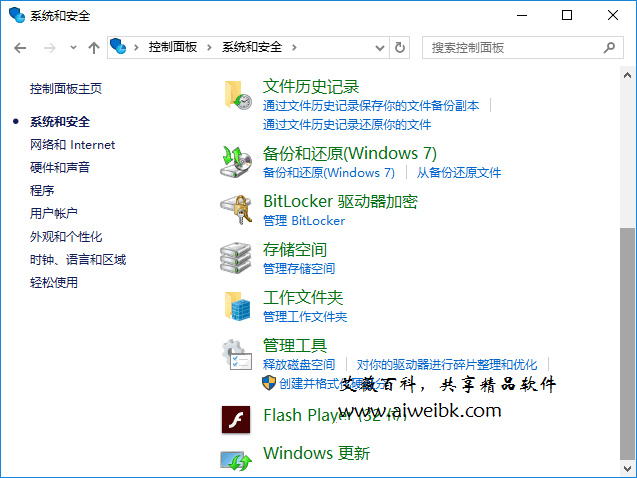
点击“Windows更新”就会直接打开“设置”中的“Windows更新”页面。如图:
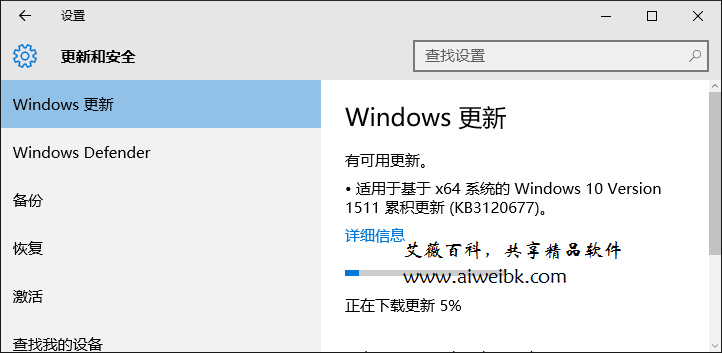
如果你想要移除控制面板中的“Windows更新”选项,只需运行Win10-remove-Windows-Update.reg即可。
首先下载制作好的注册表信息修改文件。解压后,双击运行其中的Win10-Windows-Update.reg,然后会弹出提示窗口,一路“运行、是、确定”即可。
然后再打开控制面板,进入“控制面板系统和安全”界面,你就可以在最底部看到“Windows更新”选项了。如图:
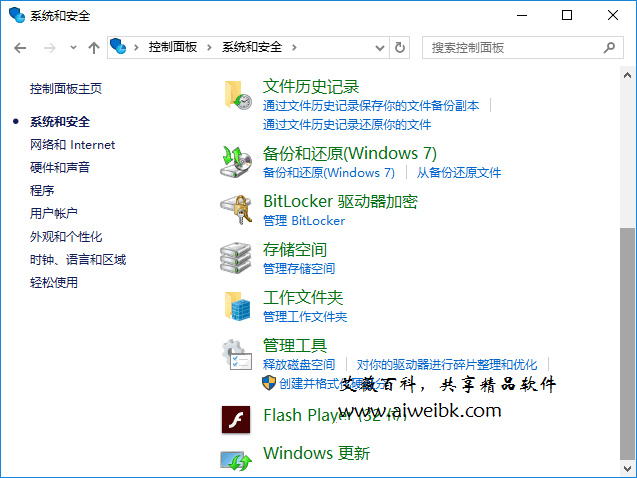
点击“Windows更新”就会直接打开“设置”中的“Windows更新”页面。如图:
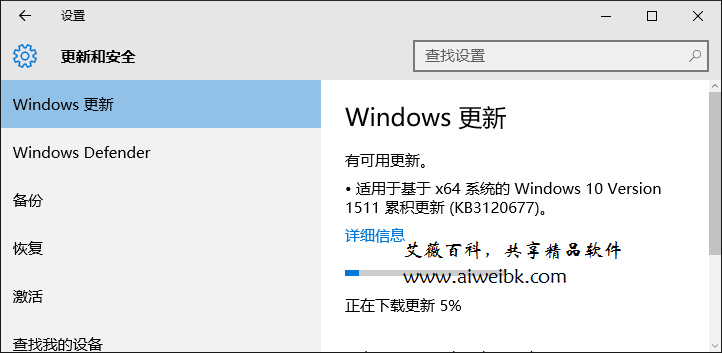
如果你想要移除控制面板中的“Windows更新”选项,只需运行Win10-remove-Windows-Update.reg即可。
下载地址
有问题?点击报错+投诉+提问

 普通下载
普通下载






